Excel တွင် fuzzy matching ပြုလုပ်နည်း (ဥပမာဖြင့်)
မကြာခဏ၊ သင်သည် မစုံလင်သောကိုက်ညီသော စာကြောင်းများကို အခြေခံ၍ Excel တွင် ဒေတာနှစ်စုံကို ချိတ်ဆက်လိုပေမည်။ ဒါကို တစ်ခါတရံ fuzzy matching လို့ ခေါ်ပါတယ်။
ဒါကိုလုပ်ဖို့ အလွယ်ဆုံးနည်းလမ်းကတော့ Excel အတွက် Fuzzy Lookup add-in ကို သုံးဖို့ပါပဲ။
အောက်ဖော်ပြပါ အဆင့်ဆင့်သော ဥပမာသည် မပီမသ ကိုက်ညီမှုကို လုပ်ဆောင်ရန် ဤ add-in ကို အသုံးပြုနည်းကို ပြသထားသည်။
အဆင့် 1- Fuzzy Lookup Add-on ကို ဒေါင်းလုဒ်လုပ်ပါ။
ပထမဦးစွာ၊ Excel မှ Fuzzy Lookup add-in ကို ဒေါင်းလုဒ်လုပ်ရန်လိုအပ်သည်။
၎င်းသည် စက္ကန့်အနည်းငယ်အတွင်း လုံးဝအခမဲ့ဖြစ်ပြီး ဒေါင်းလုဒ်လုပ်နိုင်သည်။
ဤ add-in ကိုဒေါင်းလုဒ်လုပ်ရန်၊ ဤ Microsoft စာမျက်နှာ သို့သွားပြီး ဒေါင်းလုဒ်ကို နှိပ်ပါ-
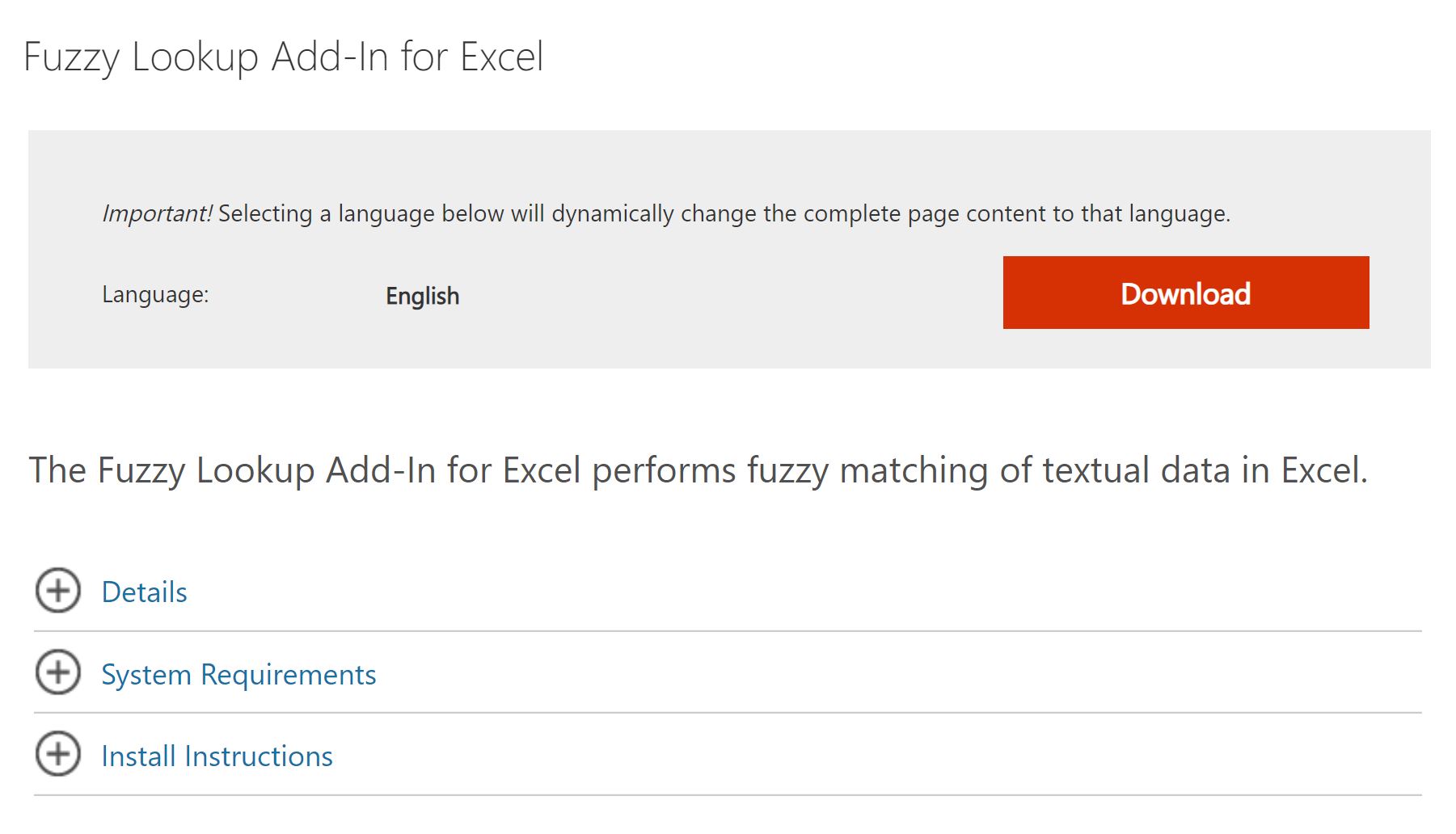
ထို့နောက် .exe ဖိုင်ကို နှိပ်ပြီး ဒေါင်းလုဒ်ကို အပြီးသတ်ရန် ညွှန်ကြားချက်များကို လိုက်နာပါ။
အဆင့် 2: ဒေတာအစုံနှစ်ခုလုံးကိုထည့်ပါ။
ထို့နောက် Excel ကိုဖွင့်ပြီး ဒေတာနှစ်စုံအတွက် အောက်ပါအချက်အလက်များကို ရိုက်ထည့်ကြပါစို့။
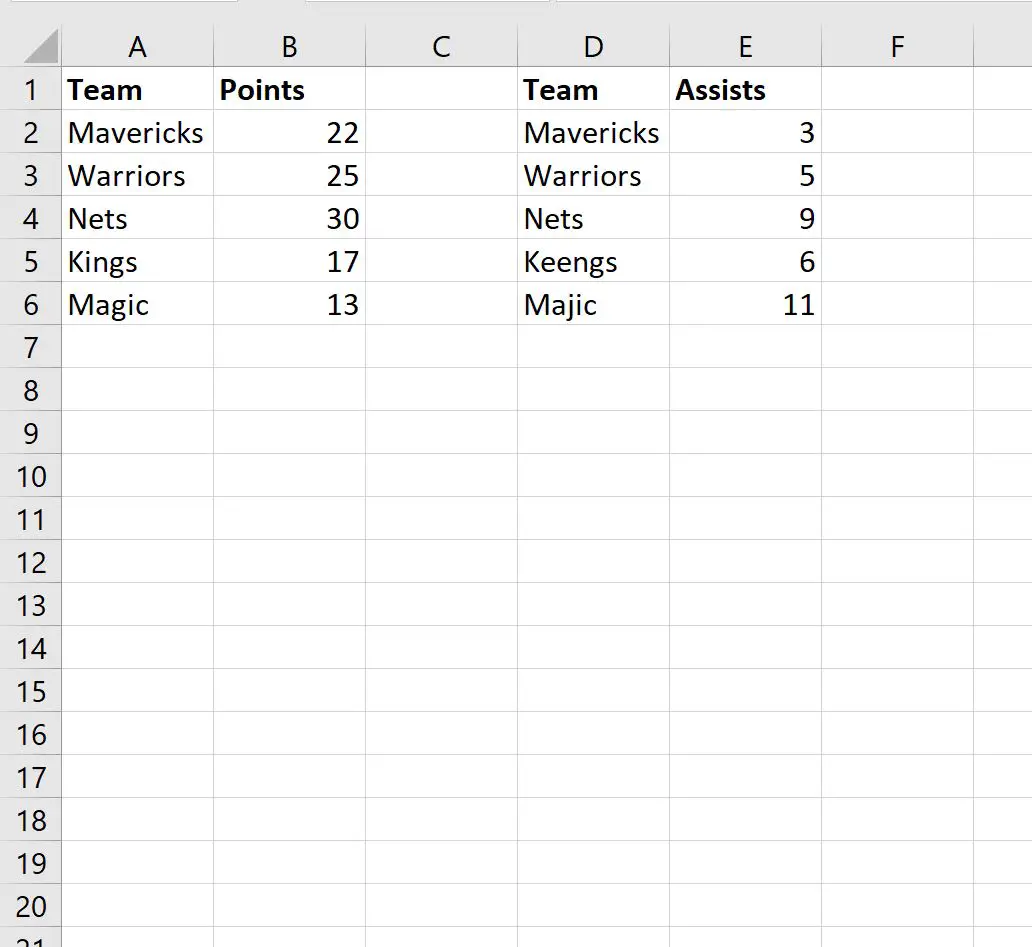
ပထမဒေတာအတွဲမှ အဖွဲ့အမည်များနှင့် ဒုတိယဒေတာအတွဲမှ အသင်းအမည်များနှင့် ကိုက်ညီစေရန် မပီမသ ကိုက်ညီမှုကို လုပ်ဆောင်ပါမည်။
အဆင့် 3- ဒေတာအတွဲများမှ ဇယားများကို ဖန်တီးပါ။
fuzzy matching မလုပ်ဆောင်မီ၊ dataset တစ်ခုစီကို ဇယားတစ်ခုအဖြစ်သို့ အရင်ပြောင်းရပါမည်။
ဒါကိုလုပ်ဖို့၊ ဆဲလ်အပိုင်းအခြား A1:B6 ကို မီးမောင်းထိုးပြပြီး Ctrl+L ကိုနှိပ်ပါ။
ပေါ်လာသောဝင်းဒိုးအသစ်တွင်၊ OK ကိုနှိပ်ပါ။
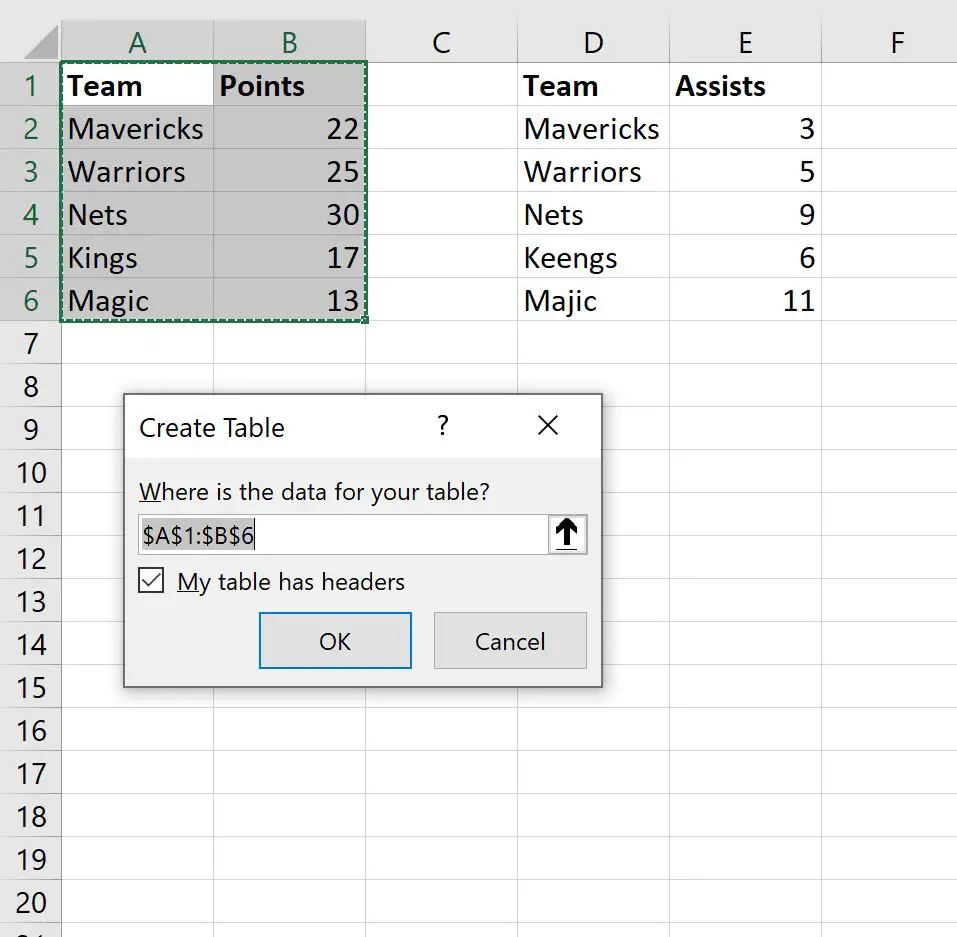
ဒေတာအတွဲကို Table1 အမည်ဖြင့် ဇယားအဖြစ်သို့ ပြောင်းလဲသွားပါမည်။
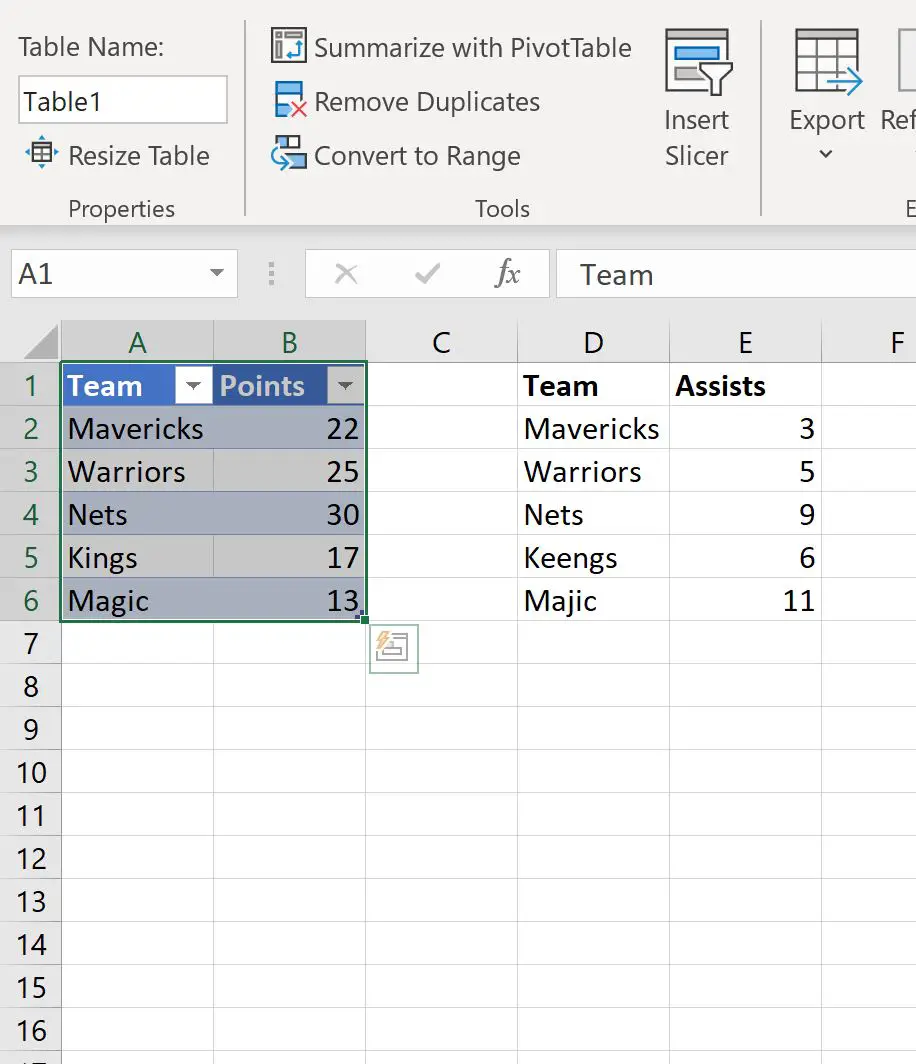
ဒုတိယဒေတာအစုံကို Table2 ဟုအမည်ပေးထားသောဇယားအဖြစ်သို့ပြောင်းလဲရန် တူညီသောအဆင့်များကိုပြန်လုပ်ပါ။
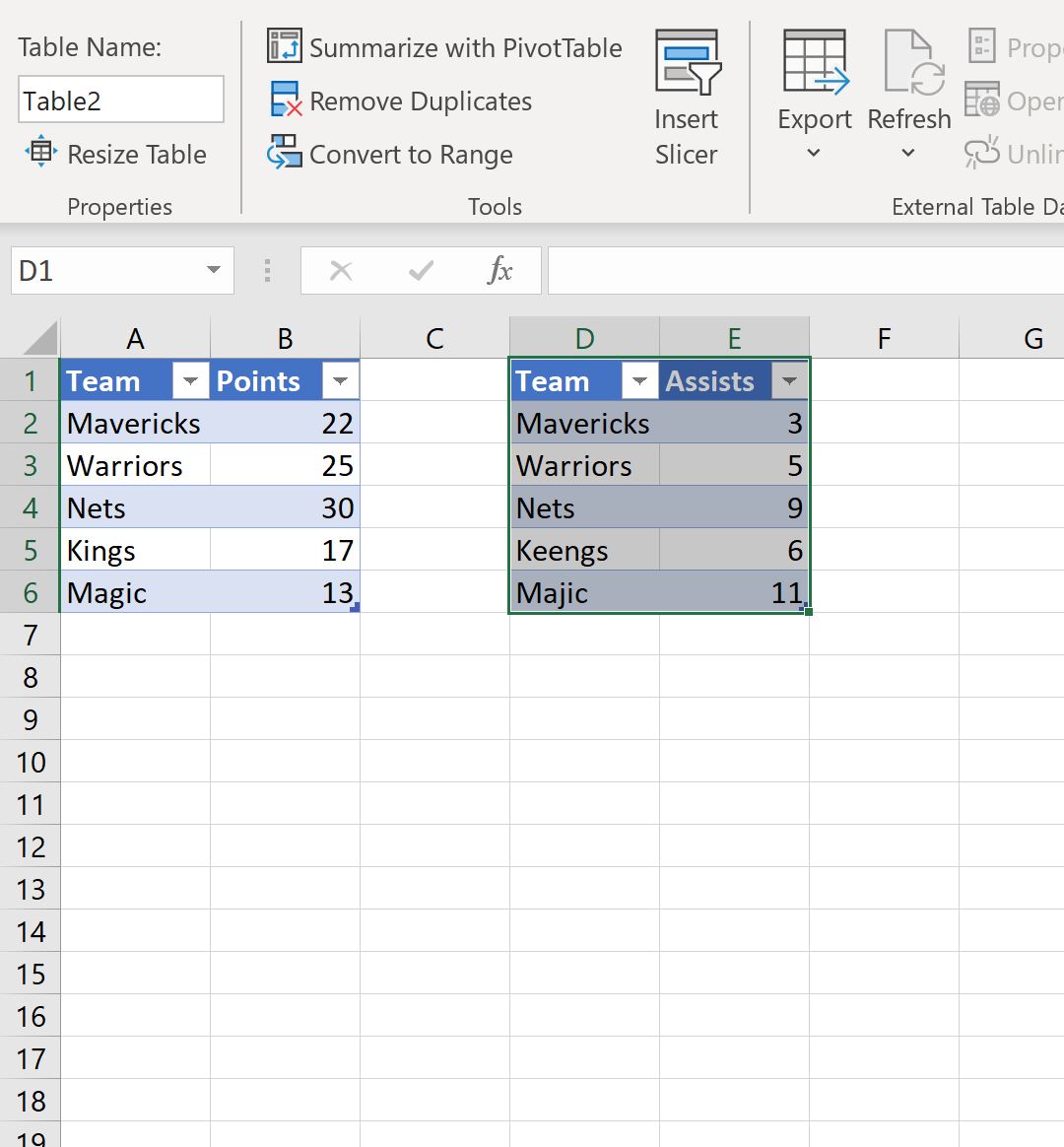
အဆင့် 4- မပီမသ ကိုက်ညီမှုတစ်ခုကို လုပ်ဆောင်ပါ။
မပီမသ ကိုက်ညီမှုတစ်ခုကို လုပ်ဆောင်ရန် ထိပ်ဖဲကြိုးတစ်လျှောက် Fuzzy Search တက်ဘ်ကို နှိပ်ပါ-
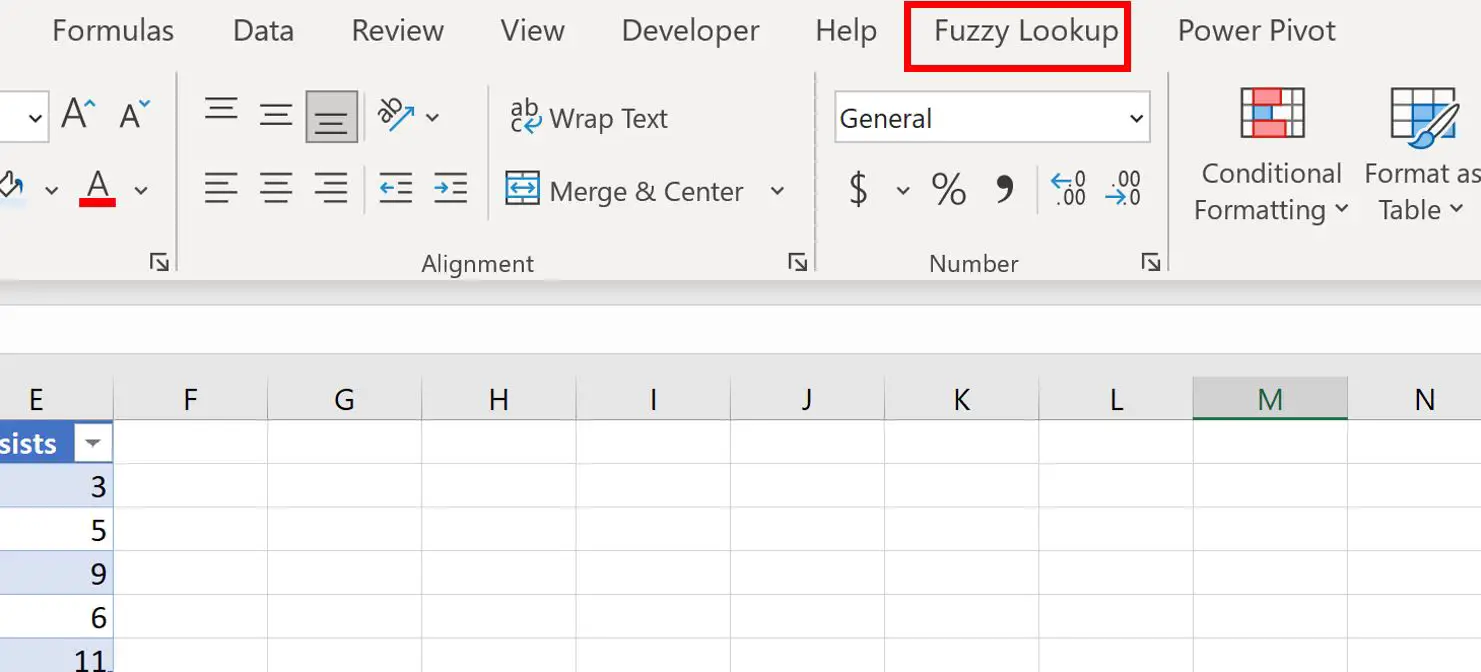
ထို့နောက် Fuzzy Search panel ကိုပြသရန် ဤတက်ဘ်ရှိ Fuzzy Search အိုင်ကွန်ကို နှိပ်ပါ။
ဘယ်ဘက်ဇယား အတွက် Table1 နှင့် ညာဘက်ဇယား အတွက် Table2 ကိုရွေးချယ်ပါ။
ထို့နောက် ဘယ်ကော်လံ များအတွက် Team ကို မီးမောင်းထိုးပြပြီး ညာဘက်ကော်လံ များအတွက် Team ကို မီးမောင်းထိုးပြပြီး အကွက်များကြားတွင် Join icon ကို နှိပ်ပါ၊ ထို့နောက် Go ကိုနှိပ်ပါ။
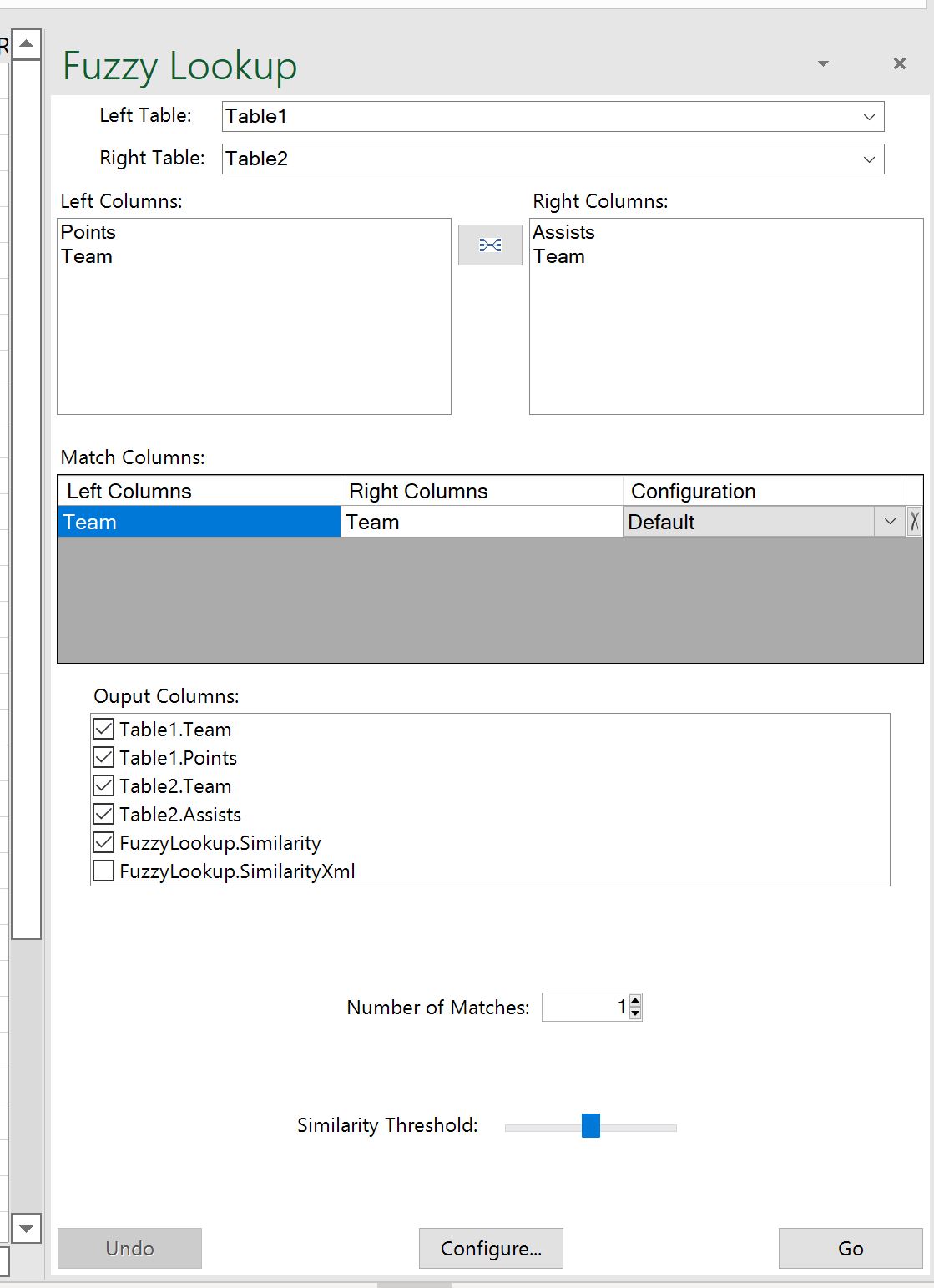
မပီမသ ကိုက်ညီမှုရလဒ်များကို Excel ရှိ လက်ရှိအသုံးပြုနေသောဆဲလ်တွင် ပြသပါမည်-
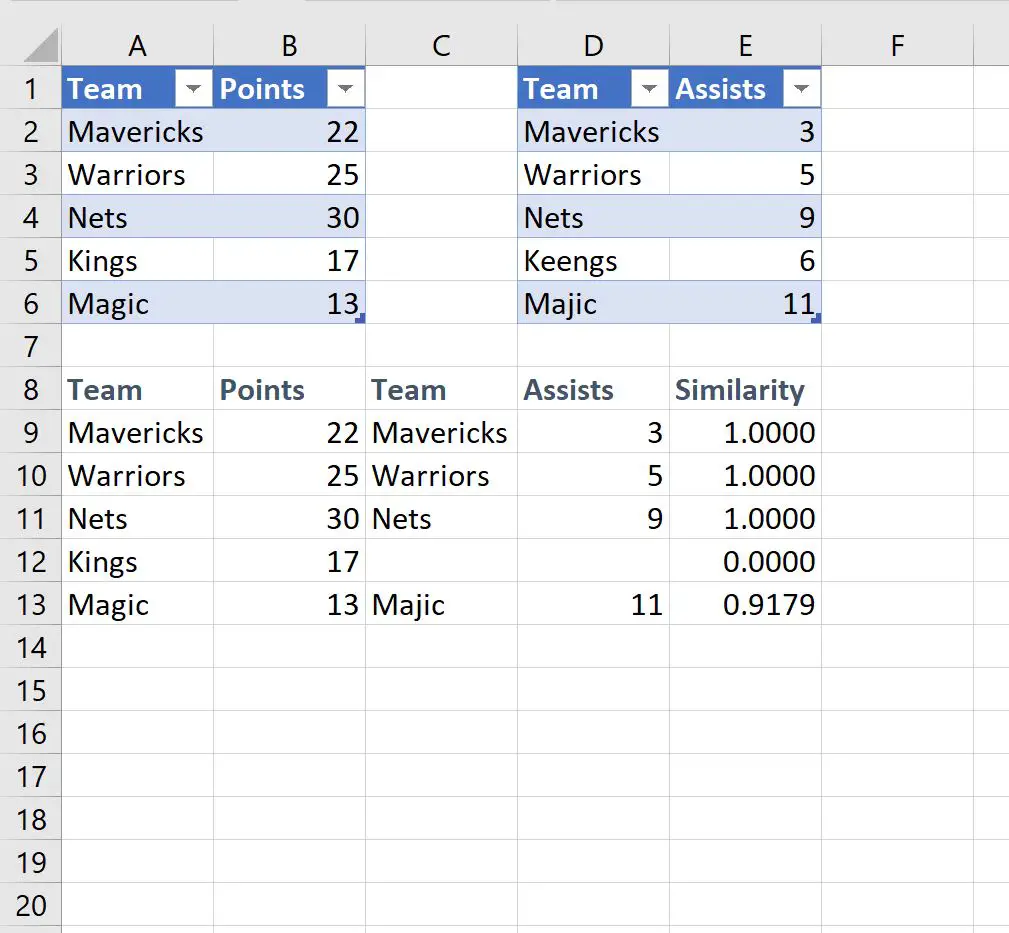
ရလဒ်များမှ Excel သည် Kings မှလွဲ၍ ဒေတာအတွဲနှစ်ခုကြားရှိ အသင်းတိုင်း၏အမည်ကို ယှဉ်နိုင်သည်ကို ကျွန်ုပ်တို့တွေ့မြင်နိုင်ပါသည်။
Excel သည် တူညီမှု ရမှတ်ကို ပြသပေးသည်၊ ၎င်းသည် တူညီသောအမည်နှစ်ခု၏ 0 နှင့် 1 ကြား တူညီမှုကိုကိုယ်စားပြုသည်။
အနိမ့်ဆုံး ဆင်တူယိုးမှား ရမှတ်များ ကိုက်ညီရန် စာသားတန်ဖိုးများကို ခွင့်ပြုရန် Fuzzy Search အကန့်ရှိ အနိမ့်ဆုံးတူညီမှုရမှတ်ကို အခမဲ့ချိန်ညှိပါ။
ထပ်လောင်းအရင်းအမြစ်များ
အောက်ဖော်ပြပါ သင်ခန်းစာများသည် Excel တွင် အခြားသော အသုံးများသော အလုပ်များကို မည်သို့လုပ်ဆောင်ရမည်ကို ရှင်းပြသည်-
Excel တွင် စာသားကြိမ်နှုန်းကို ရေတွက်နည်း
ဆဲလ်တွင် Excel တွင်စာရင်းစာသားပါရှိမရှိစစ်ဆေးနည်း
ဆဲလ်တွင် Excel တွင် စာသားပါရှိလျှင် ပျမ်းမျှတွက်ချက်နည်း